批量处理站群的多子站修改
以修改下图中文章内容页的属性栏为例,大致介绍下实施过程,不同情况可能存在差异,以下方法作为参考。
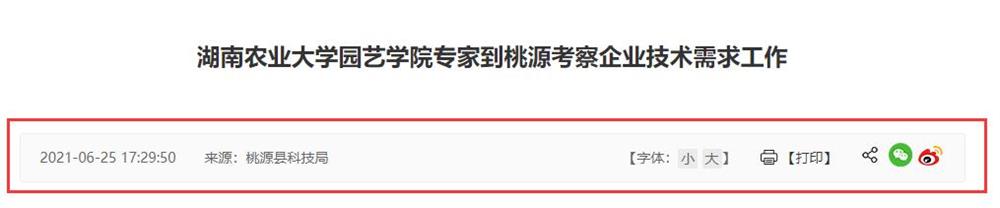
使用软件
1、XYplorer(强大的文件器)
2、Visual Studio Code(代码编辑器)
一、从打包模板样式传到本地
首选从后台运维中心导出一份站点表,打开Excel表进行筛选,筛选出需修改的站点列表(可根据分类、是否启用进行筛选),不存在列表下的站点文件夹都删除,再把“main”、“_Common”文件夹删除,得到我们想要的子站文件夹
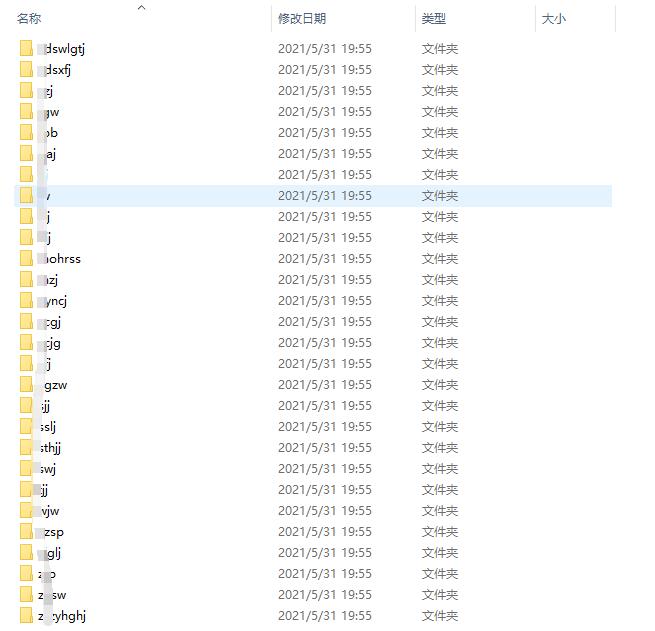
二、通过XYplorer软件删除无用文件、文件夹
这次我们修改涉及文章、政策解读、政策文件的内容页,使用强大的查找功能,找出不符合以上条件的文件进行删除,如下图:
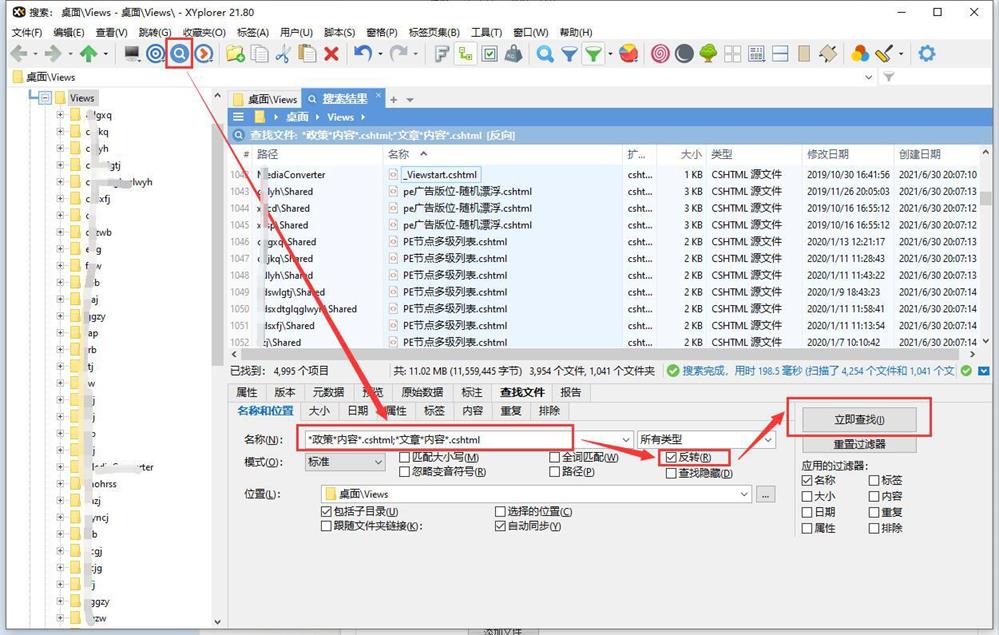
再使用筛选功能选择“仅文件”,全选删除,文件多的话删除过程会比较长,如下图:
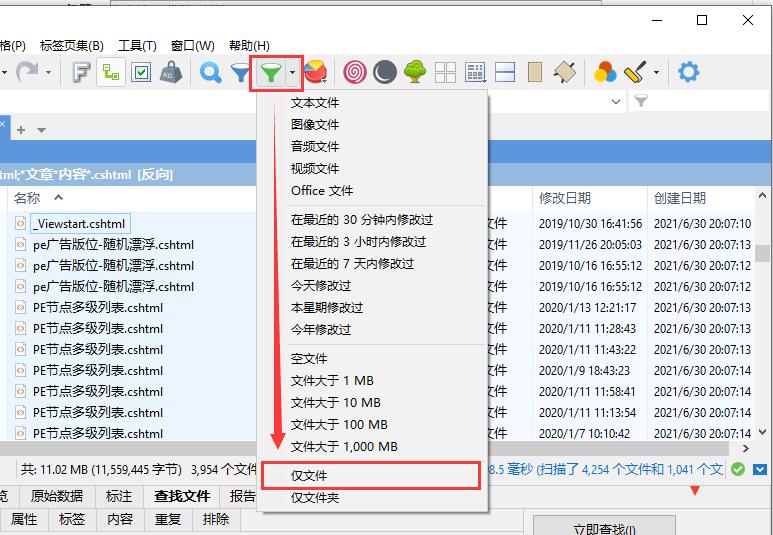
接着把空文件夹查找出来,全选删除
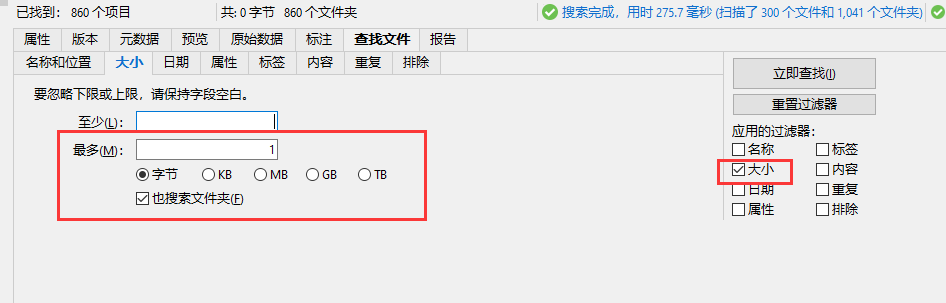
看下是否还有无用文件,再次通过查找把无用的文件进行删除。
样式及图片文件同样采用以上方式处理,这样就得到各子站需改动的文件并且保持了目录结构。
三、使用Visual Studio Code进行批量替换代码
合理用正则表达式 + 排除的文件(支持文件夹),找到相关代码,批量进行替换,如下图,css样式同理。
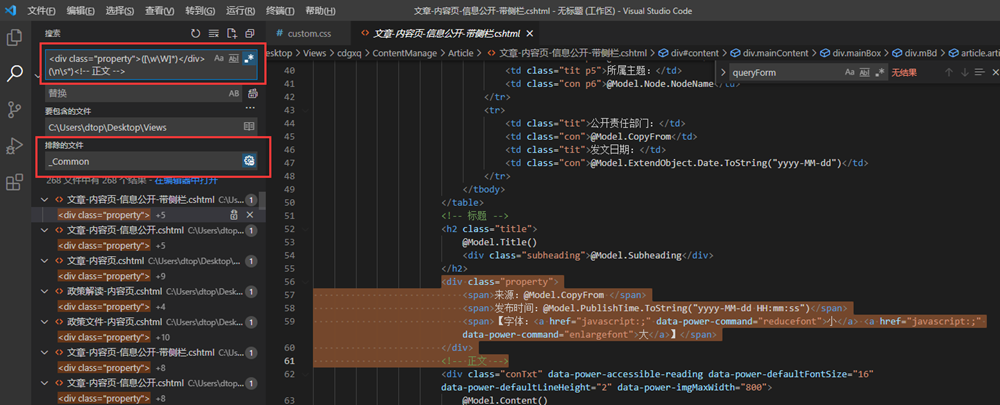
下面列出几个在过程中使用到的正则表达式,供大家参考使用:
任意字符:([\s\S]*)
任意字符含换行:([\w\W]*)
空格或制表符:(\s*)
换行及空格或制表符:(\n\s*)
换行:(\n)
查找关键字里一些特殊字符,如“)”、“}”等,前面加上反斜杠表示这个不是正则防止报错。
四、上传到服务器进行替换
上传前需注意,检索服务器上是否有模板文件的修改日期在修改期间内,防止覆盖别人的修改,接着逐一检查每个子站前台页面,至此大功告成。
软件(含注册机)下载:
